Grass Valley EDIUS Neo 3 Benutzerhandbuch
Seite 305
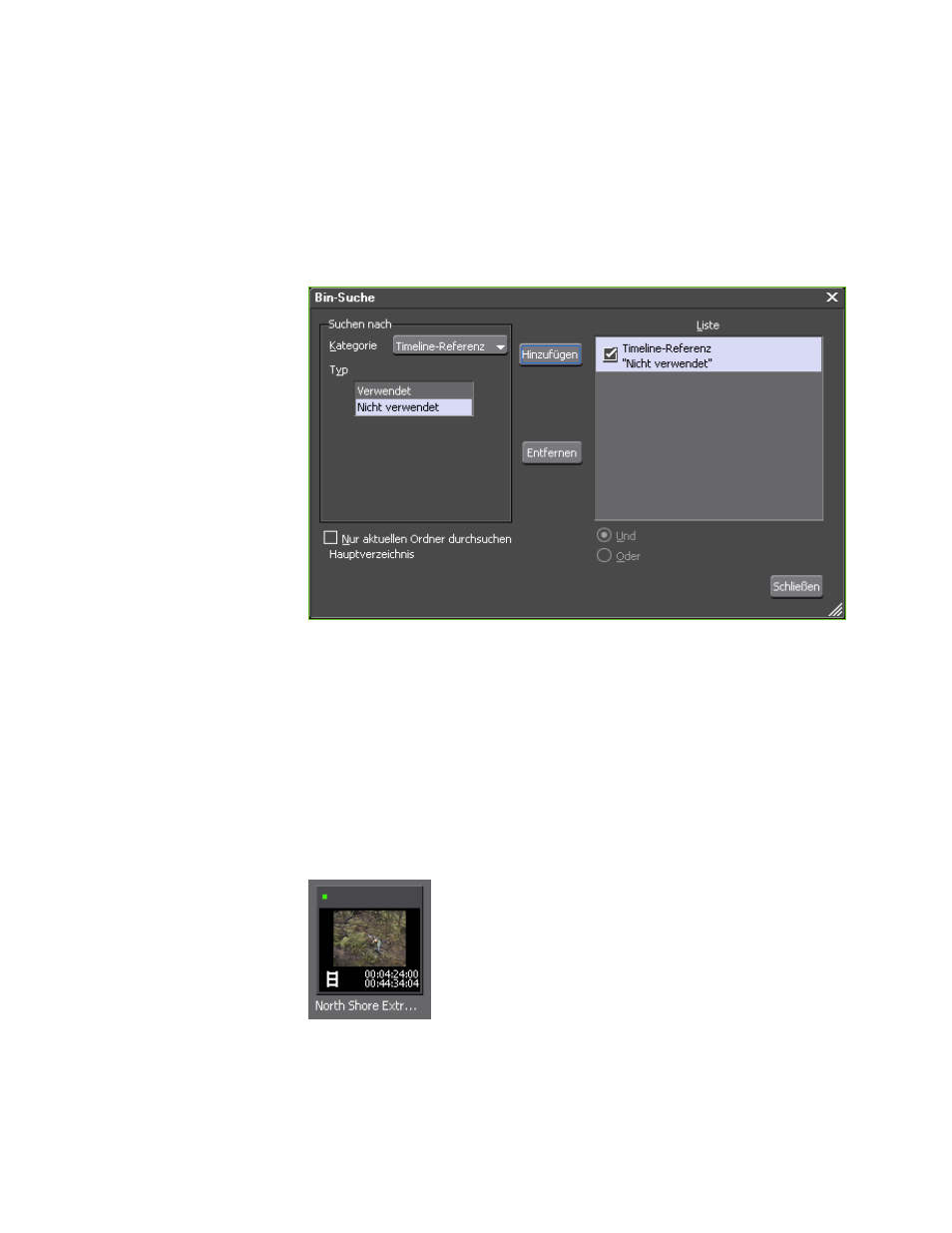
EDIUS NEO — Referenzhandbuch
303
Clip-Verwaltung
Das Dialogfeld "Bin-Suche" wird angezeigt.
2.
Wählen Sie in der Dropdown-Liste "Kategorie" die Option "Timeline-
Referenz".
3.
Wählen Sie "Nicht verwendet" und klicken Sie auf die Schaltfläche
Hinzufügen
(siehe
).
Abbildung 291 Bin-Suche-Dialogfeld zur Suche nach nicht verwendeten Clips
4.
Klicken Sie auf
Schließen
, um das Dialogfeld "Bin-Suche" zu schließen.
Um die Quelldateien nicht verwendeter Clips zu löschen, klicken Sie mit der
rechten Maustaste auf den Clip im Ordner "Suchergebnisse" und wählen Sie
"Datei löschen".
Hinweis: In der Timeline verwendete Clips sind mit einem grünen Punkt in der oberen linken
Ecke der Clip-Anzeige gekennzeichnet (siehe
). Bei nicht in der
Timeline verwendeten Clips hingegen wird der grüne Punkt nicht angezeigt.
Abbildung 292 In der Timeline verwendete Clips
Um nicht verwendete Clips aus der Asset-Bin zu entfernen, klicken Sie mit
der rechten Maustaste auf den Clip im Ordner "Suchergebnisse" und
wählen Sie "Löschen". Beim Entfernen von Clips werden die Clips in der